Halten Sie Windows 10 davon ab, ständig nach Feedback zu fragen
Microsoft möchte direkt von seinen Benutzern hörenInformationen zu Windows 10-Funktionen und zur Benutzerfreundlichkeit. Möglicherweise wird es jedoch ärgerlich, wenn Sie zu viel verlangt werden. Hier erfahren Sie, wie Sie festlegen können, wie oft Sie um Feedback gebeten werden, oder ob Sie es ganz deaktivieren möchten.

Beispiel für eine Windows 10-Benachrichtigung, in der Sie um Ihr Feedback gebeten werden
Kontrollieren Sie die Windows 10-Feedback-Frequenz
Die Windows-Feedback-Funktion wurde in eingeführtDie Vorschau baut auf Windows 10 für Insider auf, hat jedoch den Weg zu den endgültigen stabilen Versionen für Konsumenten gefunden. Es bietet eine gute Möglichkeit, Microsoft mitzuteilen, was Sie an dem neuen Betriebssystem mögen oder nicht mögen. Sie können auch sehen, was andere Benutzer sagen, und ihre Anfragen und Kommentare in verschiedenen Kategorien abstimmen.

Um zu steuern, wie oft Windows 10 nach Ihren Kommentaren fragt, öffnen Sie Einstellungen und wählen Sie Privatsphäre.
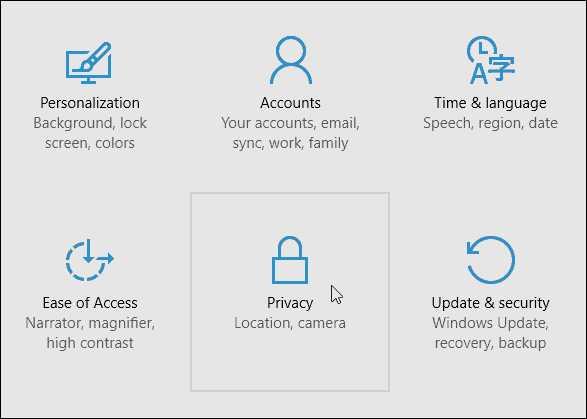
Wählen Sie im Bildschirm "Datenschutz" aus Rückmeldung & Diagnose. Wählen Sie dann rechts unter Feedback-Häufigkeit aus der Dropdown-Liste aus, wie oft Windows 10 nach Ihrem Feedback fragt.
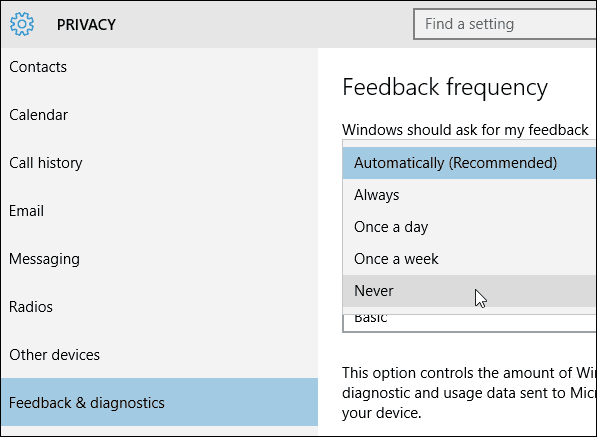
Natürlich ist Automatisch standardmäßig ausgewählt, aber Sie können den Wert von Immer in Niemals ändern. Wenn Sie Feedback geben möchten, wählen Sie gelegentlich eine der dazwischen liegenden Optionen.
Es ist großartig, dass Microsoft ein System eingerichtet hat, um Benutzer direkt über Windows 10 zu informieren, aber manchmal möchten Sie nicht mit Anfragen belästigt werden, insbesondere wenn Sie versuchen, Dinge zu erledigen.
Wenn Sie die Feedback-Frequenz deaktivieren, können Sie jederzeit auf die Windows Feedback-App zugreifen.
Was halten Sie von der Feedback-Funktion von Microsoft? Hinterlassen Sie unten einen Kommentar und teilen Sie uns Ihre Gedanken mit.







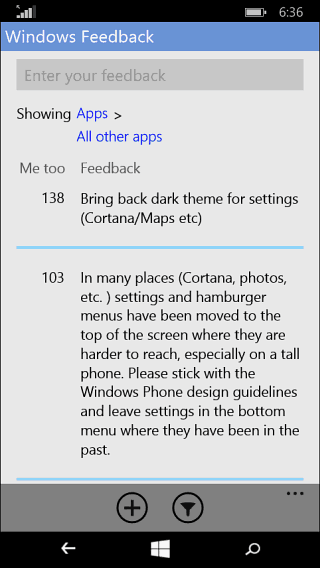


Hinterlasse einen Kommentar